Konfigurationsalternativ för anslutningsappen för webbtjänster
Den här artikeln beskriver stegen för att konfigurera en ny webbtjänstanslutning eller göra ändringar i en befintlig webbtjänstanslutning via Microsoft Identity Manager (MIM) användargränssnitt för synkroniseringstjänsten.
Viktigt
Ladda ned och installera webbtjänstanslutningsprogrammet innan du försöker utföra stegen i den här artikeln.
Konfigurera webbtjänstanslutningsappen i synkroniseringstjänsten
Du kan skapa en ny webbtjänstanslutningsapp med hjälp av Management Agent Designer. När du har skapat anslutningsappen kan du definiera flera körningsprofiler för att utföra olika uppgifter. När du konfigurerar ett befintligt anslutningsprogram kan du ändra en uppgift genom att klicka på lämplig sida i Management Agent Designer. Följ stegen nedan för att konfigurera en ny webbtjänstanslutning.
Öppna Microsoft Identity Manager 2016 Synchronization Service. På menyn Verktyg väljer du Hanteringsagenter.
På menyn Åtgärder väljer du Skapa. Hanteringsagentdesignern öppnas.
I Management Agent Designer, under Hanteringsagent för, väljer du Webbtjänst (Microsoft). Välj Nästa.

På skärmen Anslutning väljer du standardprojektet för webbtjänstanslutning. Ange värden för värden och porten. Välj Nästa.

Definiera globala parametrar. Använd inloggningsautentiseringsuppgifterna som anskaffats från webbtjänstens Admin för att ansluta till värden. Välj Nästa.

- Om datakällans plats observerar sommartid och datakällan har konfigurerats för att automatiskt justera till inställningar för sommartid kontrollerar du att datakällan har konfigurerats för att automatiskt justera klockan för alternativet Sommartid .
- Om du vill utlösa testanslutningsarbetsflödet från den här anslutningsappen kontrollerar du alternativet Testa anslutning .
På nästa skärm väljer du standard för Välj katalogpartitioner. Välj Nästa.

På skärmen Välj objekttyper väljer du den objekttyp som du vill arbeta med. Webbtjänstanslutningsappen har som standard stöd för två objekttyper: Anställd och Användare. Välj Nästa.
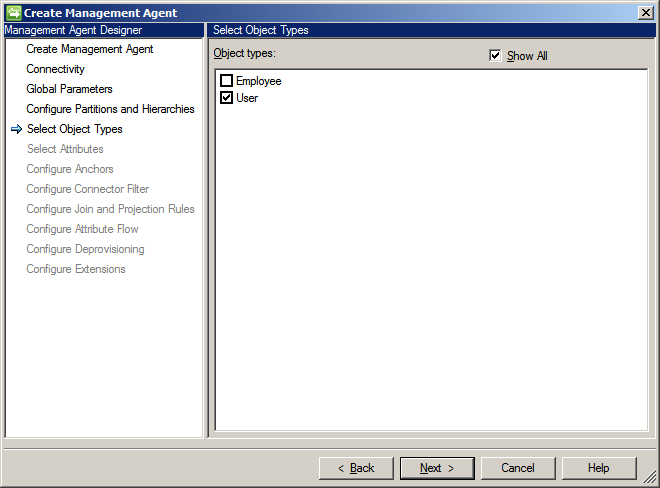
På sidan Välj attribut väljer du alla obligatoriska attribut för de markerade objekten och attributen som du behöver arbeta med. Välj Nästa.
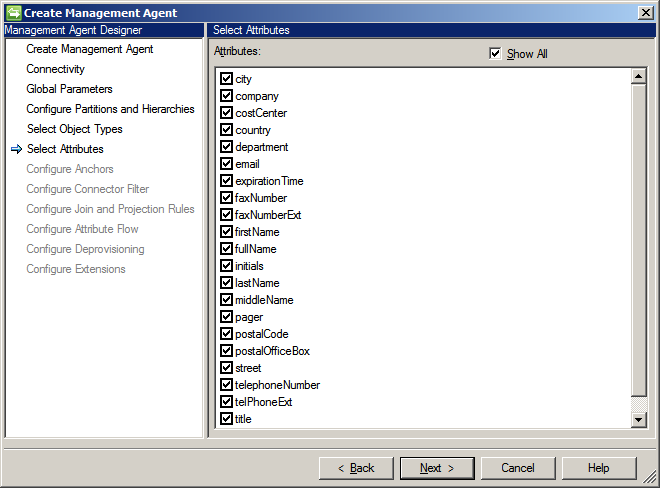
På sidan Konfigurera fästpunkter anger du fästpunktsattributen. Välj Nästa.

På sidan Konfigurera anslutningsfilter anger du anslutningsfiltret. Välj Nästa.
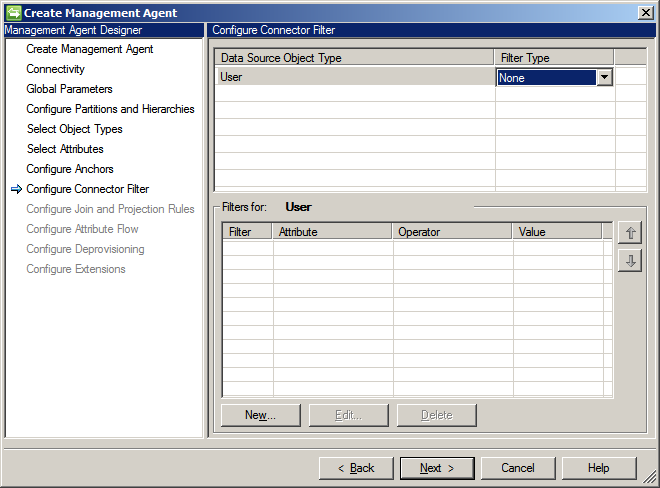
På sidan Konfigurera kopplings- och projektionsregler anger du kopplings- och projektionsregler. Du kan skapa en ny kopplingsregel och projektionsregel genom att välja Ny kopplingsregel respektive Ny projektionsregel. Välj Nästa.
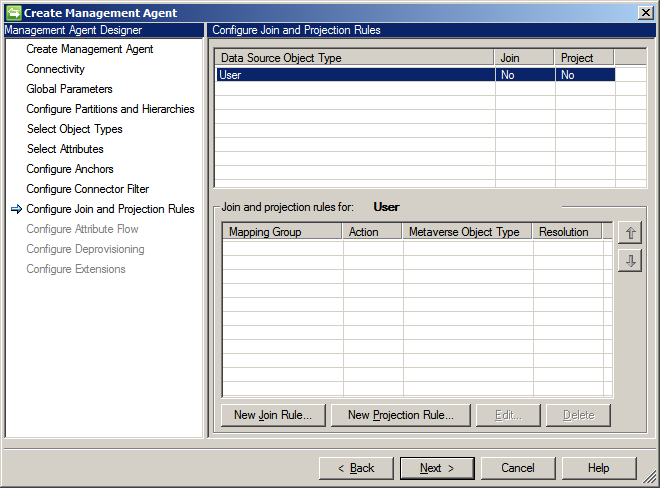
På nästa sida konfigurerar du attributflödet. Du måste ange mappningstyp och flödesriktning för attributen för de valda objekttyperna. Välj Nästa.

Ange vilken typ av avetablering som ska tillämpas på objekten. Välj Nästa.

När det gäller ett importflöde är sidan Konfigurera tillägg inaktiverad. Du kan konfigurera tillägg för Exportera flöden genom att först välja typen Avancerad mappning på sidan Konfigurera attributflöde .

Klicka på Finish.
Anslutningsappen har nu konfigurerats:
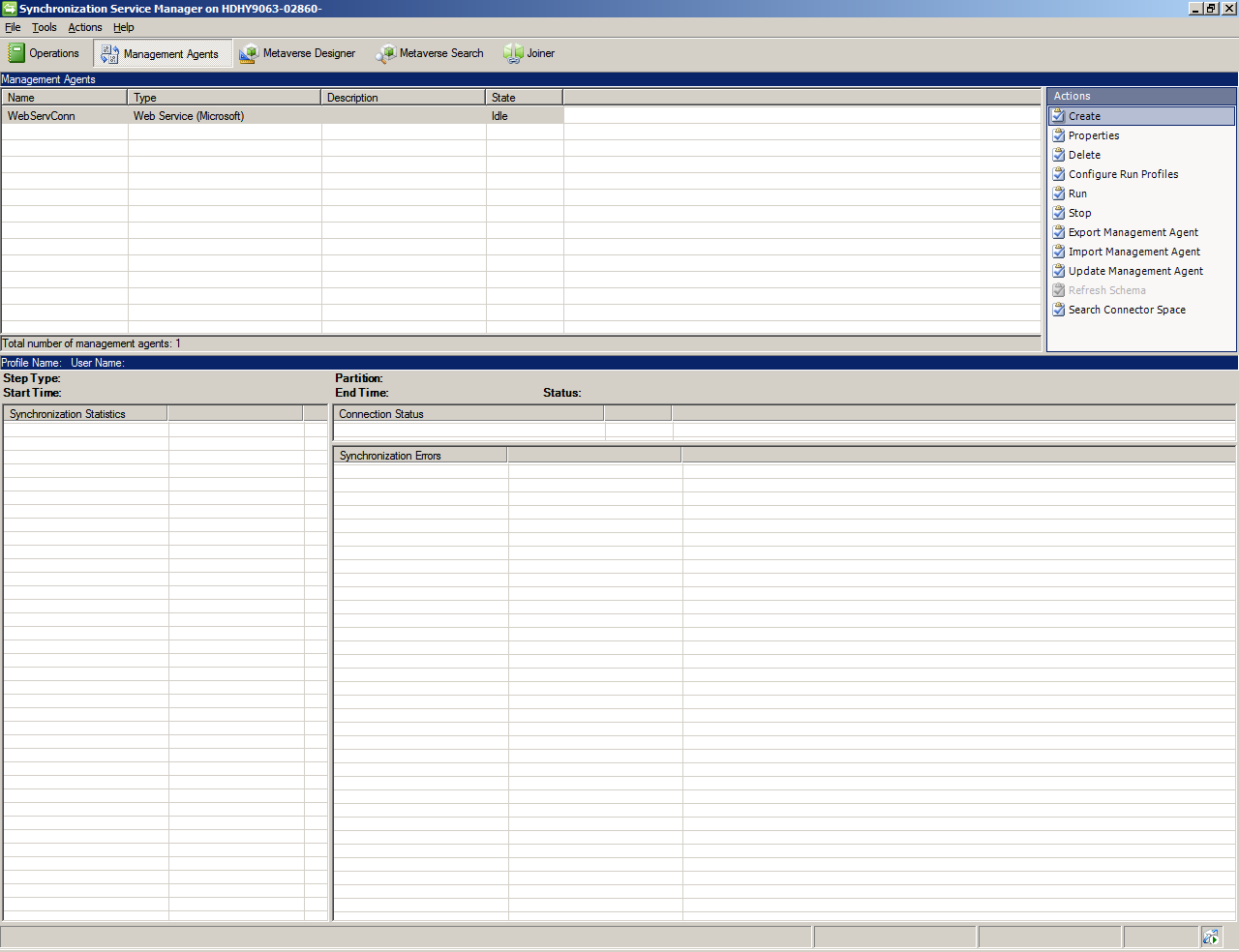
När en anslutningsapp har konfigurerats kan du konfigurera Kör profiler genom att välja Konfigurera körningsprofiler.
Ytterligare steg
När certifikatbaserad autentisering används krävs ytterligare en ändring när konfigurationsverktyget för webbtjänsten genererar en WSConfig-fil innan filen kan importeras till ett webtjänstanslutningsprojekt i MIM-synkroniseringstjänsten.
Så här aktiverar du certifikatbaserad autentisering:
- Konfigurera projektet så att det använder grundläggande autentisering i konfigurationsverktyget för webbtjänsten
- Skapa en kopia av filen my_project.wsconfig och byt namn på den till my_project.zip
- Öppna det här arkivet och ändra generated.config fil för att ersätta grundläggande autentisering med certifikatbaserad autentisering (ett exempel som anges nedan)
- Ersätt generated.config fil i my_project.zip och byt namn på den till my_project_updated.wsconfig
- Välj my_project_updated.wsconfig när du skapar en hanteringsagent i MIM-synkroniseringsservern
Hitta generated.config exempelfil med certifikatbaserad autentisering nedan:
<?xml version="1.0" encoding="utf-8"?>
<configuration>
<appSettings>
<add key="SoapAuthenticationType" value="Certificate"/>
</appSettings>
<system.serviceModel>
<bindings>
<wsHttpBinding>
<binding name="binding">
<security mode="Transport">
<transport clientCredentialType="Certificate"/>
</security>
</binding>
</wsHttpBinding>
</bindings>
<client>
<endpoint address="https://myserver.local.net:8011/sap/bc/srt/scs/sap/zsapconnect?sap-client=800"
binding="wsHttpBinding" bindingConfiguration="binding"
contract="SAPCONNECTOR.ZSAPConnect" name="binding"/>
</client>
<behaviors>
<endpointBehaviors>
<behavior name="endpointCredentialBehavior">
<clientCredentials>
<clientCertificate findValue="my.certificate.name.local.net"
storeLocation="LocalMachine"
storeName="My"
x509FindType="FindBySubjectName"/>
</clientCredentials>
</behavior>
</endpointBehaviors>
</behaviors>
</system.serviceModel>
</configuration>